![]()
要使用该功能,在[系统设置]-[主机]-[扩展功能设置]的[读取文本列表]处勾选[允许读取文本列表]复选框。
详情参阅设置指南。
 18.7.1 [通用设置] - [文本列表设置]设置指南
18.7.1 [通用设置] - [文本列表设置]设置指南
![]()
要使用该功能,在[系统设置]-[主机]-[扩展功能设置]的[读取文本列表]处勾选[允许读取文本列表]复选框。
详情参阅设置指南。![]() 18.7.1 [通用设置] - [文本列表设置]设置指南
18.7.1 [通用设置] - [文本列表设置]设置指南
从[通用设置(R)]菜单中选择[文本列表(S)]或点击![]() 。将弹出如下窗口。
。将弹出如下窗口。
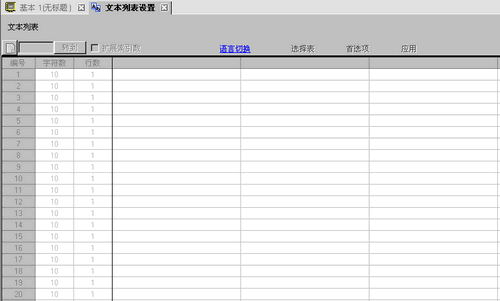
![]()
在编辑并使用一个已注册的文本列表时,打开您想编辑的数据。
点击[语言切换],将显示如下对话框。勾选[启用语言切换功能]复选框。
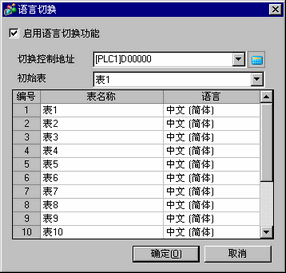
![]()
如果您清除[启用语言切换功能]复选框,已经指定的文本列表数据会被删除。
选择每个表的显示语言,然后点击[确定]。
在文本列表中设置[字符数]和[行数],并在每个表中输入单词或简单消息,然后点击[确定]。
完成文本列表的输入后,从[应用]中选择[创建主机使用的文件]。
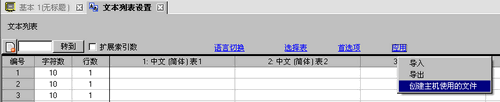
选择[文件代码类型]。在[目标文件夹]处选择保存已创建文件的文件夹。
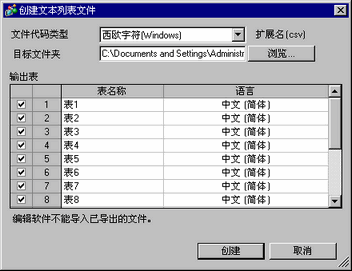
确认在 [输出表]中已勾选您想输出的文本列表。
点击 [创建]按钮,将在上述指定的 [目标文件夹]中创建文本列表。
![]()
如需设置在每次启动时读取的文本列表数据, 可在[系统设置]-[主机]-[扩展功能设置]的[读取文本列表]处勾选[在启动时读取文件]。设置此项后,启动人机界面时可能需要一些时间。
有关设置的详细信息,请参阅下面的内容。![]() 5.4.7 [系统设置] - [主机] - [扩展功能设置]设置指南
5.4.7 [系统设置] - [主机] - [扩展功能设置]设置指南
如需在定义的时间进行加载,从人机界面的离线菜单中触摸[Manually Load]属性的[Start]按钮。
有关离线模式操作的信息,请参阅下面的内容。![]() 维护/故障排除化手册,M.7.1 读取外部存储器中存储的字符串表数据
维护/故障排除化手册,M.7.1 读取外部存储器中存储的字符串表数据